一玩助手如何多开/一玩助手多开教程
一玩助手是由360游戏推出的一款非常强大的游戏模拟器软件。一玩手机助手突破移动游戏和PC端之间的分发屏障,针对用户需求场景进行精准分发,为用户解决了手机屏幕小、资源占用大、电量消耗快等问题,可以在PC端上完美运行手机游戏,具有极高的兼容性。
一款专业的模拟器怎么可能不能多开呢,多开功能其实是十分简单的,快和我一起来看看吧!
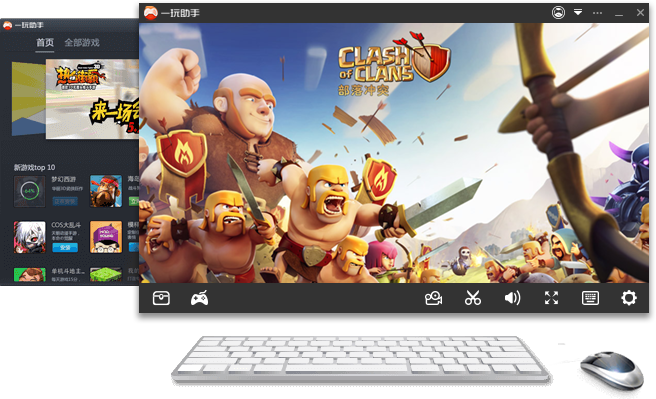
一玩模拟器多开的方法:
1、首先打开电脑中的一玩模拟器,然后在其界面底部的功能列表中就可以看到“多开”功能了;

2、点击多开后会弹出一个叫做“多开器”的窗口,在该窗口中可以看到我们已经打开了一个模拟器;
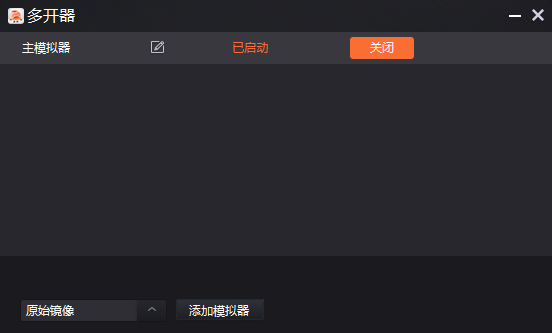
3、如果想要再新开一个模拟器的话我们只需点击“添加模拟器”即可;
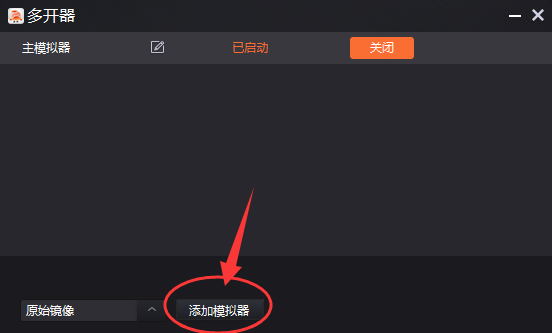
4、点击“添加模拟器”后等新的模拟器创建完毕,之后点击“启动”就可以打开第二个模拟器了;
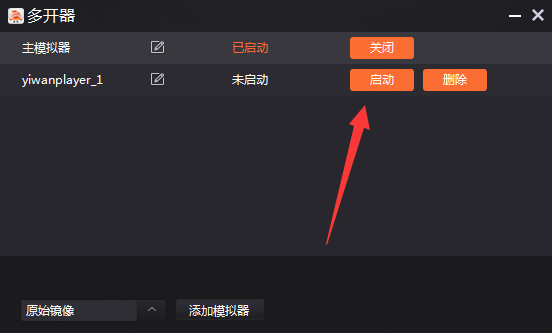
5、如果想要多开一玩模拟器,那么就重复第三到第四步即可,需要注意的是我们要根据自己电脑配置情况来合理多开模拟器,过度多开的话只会造成电脑卡死甚至崩溃的情况。
以上介绍的是一玩助手如何多开的教程,谢谢大家!











 苏公网安备32032202000432
苏公网安备32032202000432